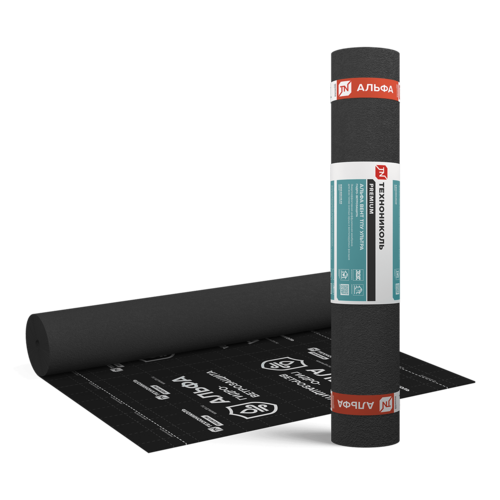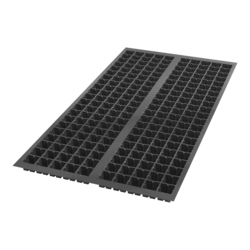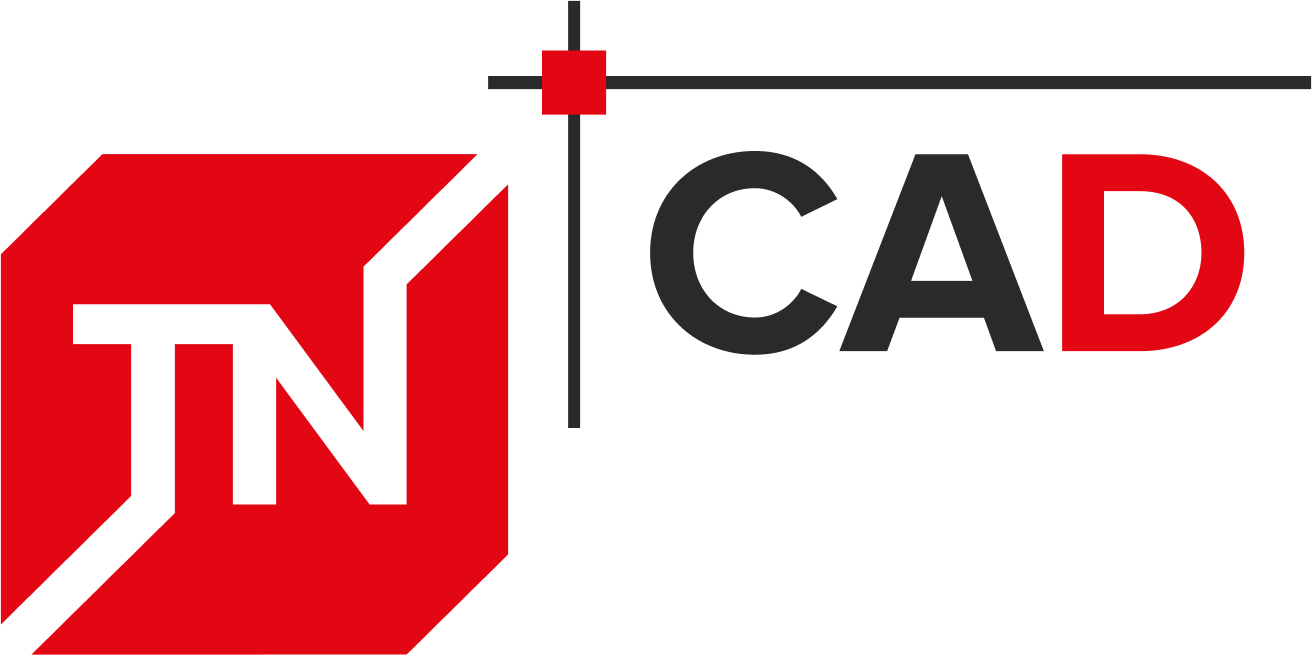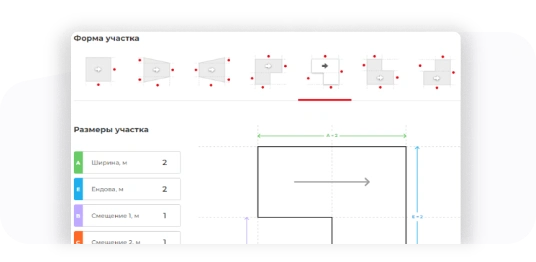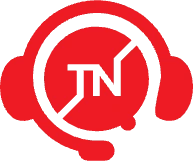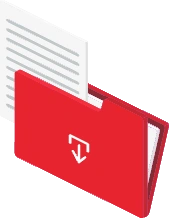Проблемы загрузки надстройки "КЛИН" в AutoCAD
В ряде случаев могут возникнуть проблемы при загрузке надстройки «КЛИН» в AutoCAD. Рассмотрим, как их исправить.
1. Операционная система блокирует файлы формата «.dll»
При загрузке надстройки в командной строке AutoCAD появляется сообщение со следующим текстом:
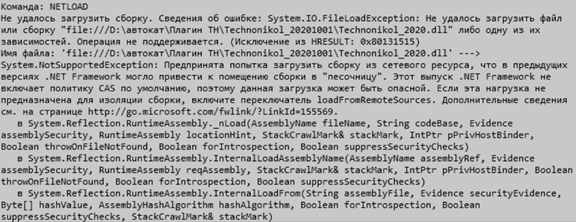
В этом случае необходимо в папке Technonikol_ХХ найти файл с расширением «.dll» для соответствующей версии и открыть окно свойств файла. Для этого нажмите правой клавишей на файл и выберите строку «Свойства». В нижней части окна будет находиться системное оповещение, и кнопка «Разблокировать». После разблокировки необходимо повторить загрузку надстройки.
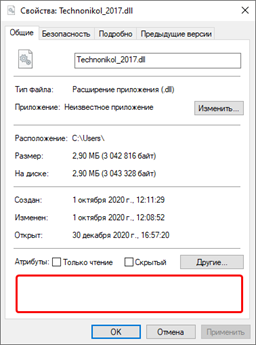
2. Загрузка прошла успешно, но панель надстройки не отображается в пространстве Модели

Путей решения этой проблемы несколько:
Вариант 1. Переключить рабочее пространство.
В правом нижнем углу окна AutoCAD нажать на значок «Шестерёнка», в перечне рабочих пространств выбрать отличное от активного. Например, обычно по умолчанию.
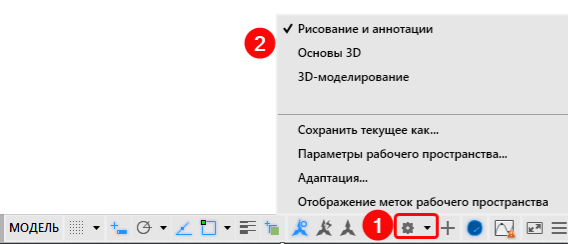
Вариант 2.
В командной строке ввести команду «-ПАНЕЛЬ», активировать её и ввести в командную строку название панели по запросу: Technonicol.


Требуемая панель отобразится в рабочем пространстве программы AutoCAD.

Не нашли ответ на свой вопрос? Напишите нам